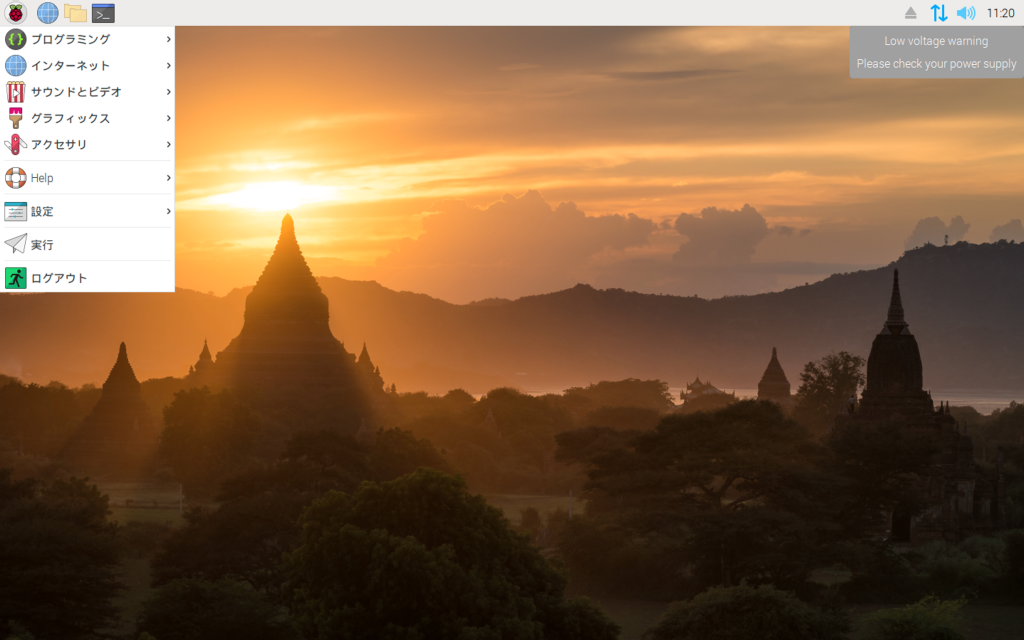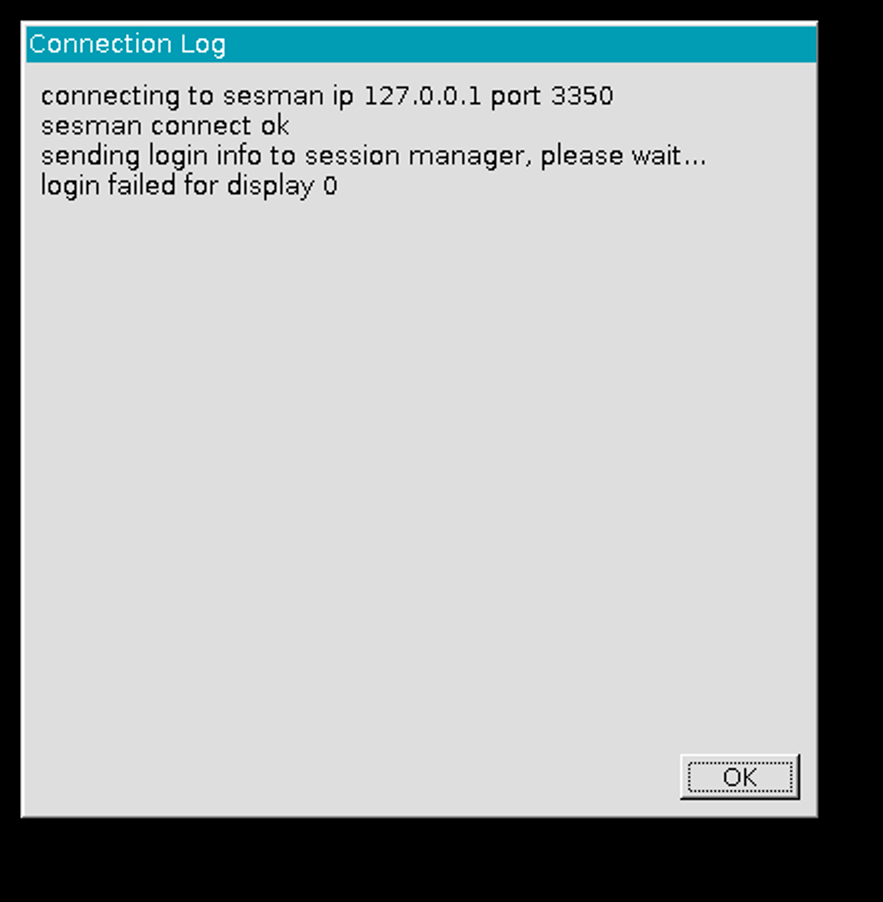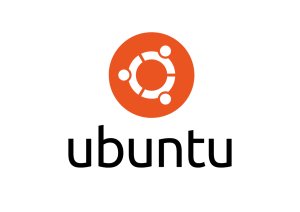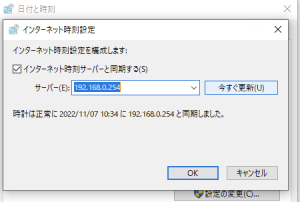目次
ラズパイ側(リモート先)の設定
リモート先に当たるラズパイ側の設定はこちらにまとめてあります。
まずはこちらの手順を進めてみてください。
あわせて読みたい


【Raspberry Pi】「xrdp」Windows からの「リモートデスクトップ接続」を有効化する!(リモートアクセ…
設定はとても簡単です!早速作業してみます。 ラズパイ側の設定 「RaspberryPi」でターミナルを立ち上げて以下のコマンドを実行。 sudo apt install xrdp インストール…
設定後、エラーが出てしまって「リモートデスクトップ接続」ができない場合の対処方法について、今回の記事で解説していきます。
エラーが出た場合
connectiong to sesman ip 127.0.0.1 port 3350
sesman connect ok
sending login info to session manager, please wait…
login failed for display 0
上記のようなエラーが出た場合には、まず「ユーザ名」と「パスワード」が正しいかをチェックします。
基本的にはこの間違いが多いです。
以下の画面で再度認証してログインを試すことができます。
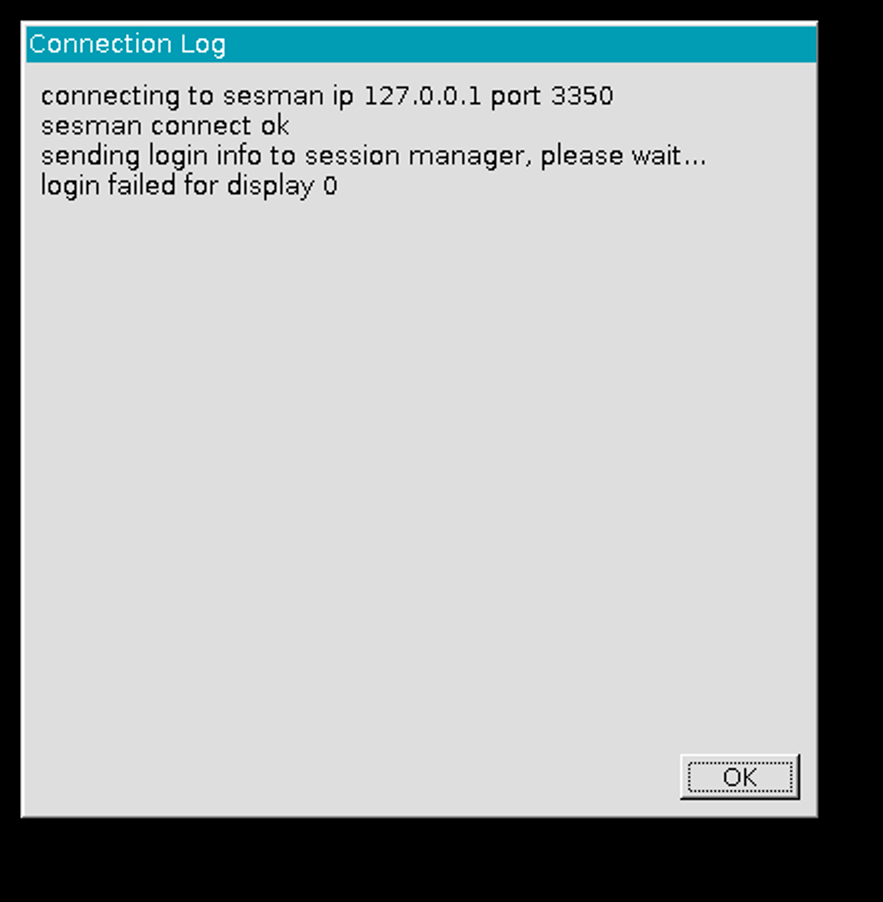
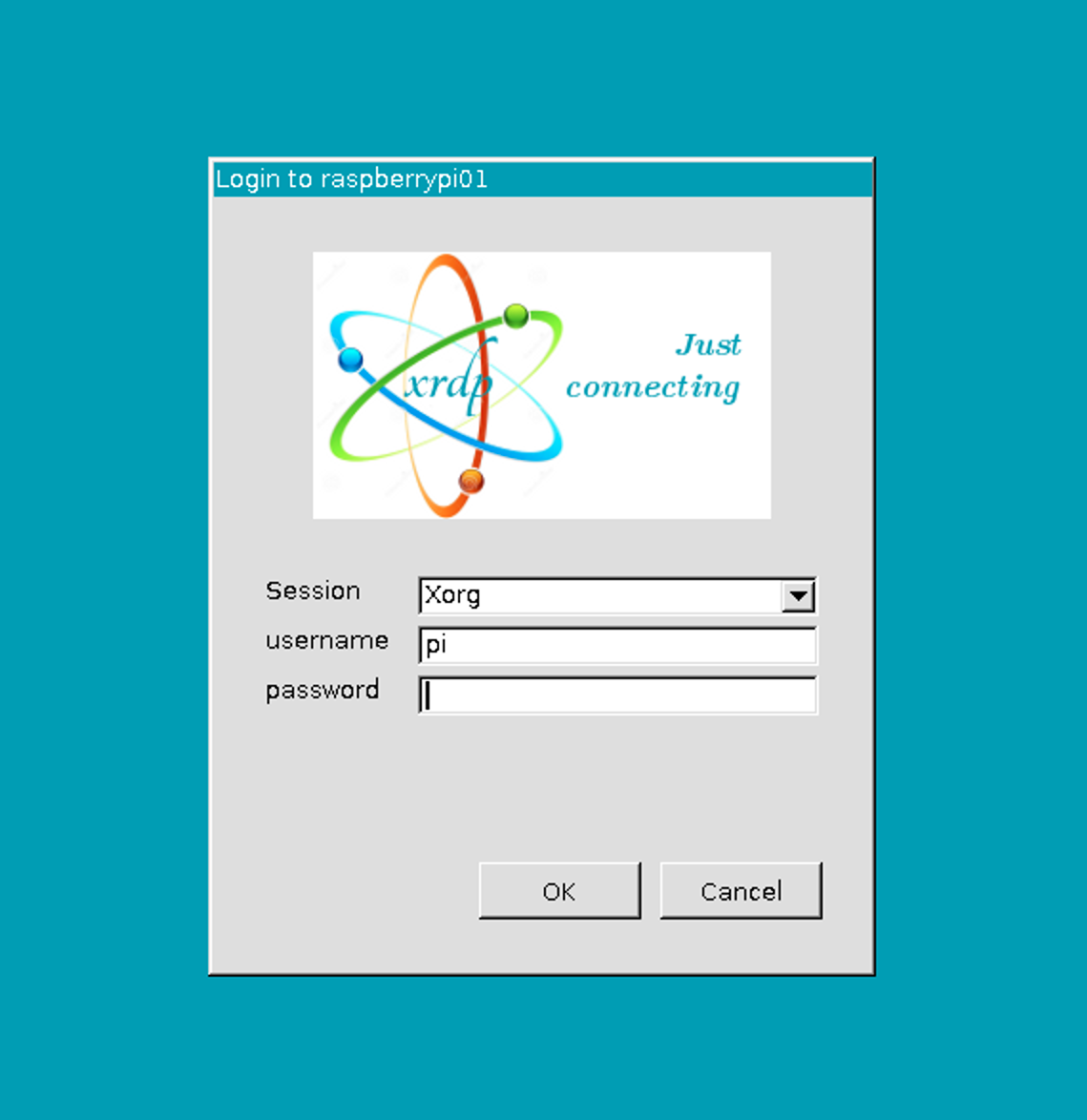
再度ログインを試してみて、デスクトップ画面が表示されれば完了です。